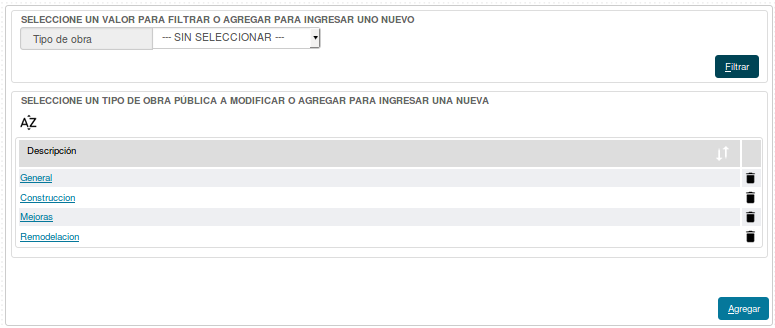Diferencia entre revisiones de «SIU-Pilaga/version3.0.3/documentacion de las operaciones/gastos/obra publica/Maestros obra/abm tipo de obra publica»
| (No se muestra una edición intermedia del mismo usuario) | |||
| Línea 4: | Línea 4: | ||
Desde aquí podremos configurar los diferentes tipos de obra pública que vayamos a utilizar en este circuito. | Desde aquí podremos configurar los diferentes tipos de obra pública que vayamos a utilizar en este circuito. | ||
<br /> | <br /> | ||
| − | '''Ubicación: Gastos/Obra Pública/Maestros - obra pública/ABM - Tipo de Obra Pública''' | + | '''Ubicación en el Menú: Gastos/Obra Pública/Maestros - obra pública/ABM - Tipo de Obra Pública''' |
<br /> | <br /> | ||
*Comenzaremos presionando el botón [[Archivo:PIL_icono_agregar.png]], que se encuentra en el extremo inferior derecho de la pantalla, acto seguido se desplegará el siguiente cuadro donde debemos escribir el nombre con el que denominaremos esta obra pública, por ejemplo Remodelación, seguido del botón [[Archivo:PIL_icono_confirmar.png]]. | *Comenzaremos presionando el botón [[Archivo:PIL_icono_agregar.png]], que se encuentra en el extremo inferior derecho de la pantalla, acto seguido se desplegará el siguiente cuadro donde debemos escribir el nombre con el que denominaremos esta obra pública, por ejemplo Remodelación, seguido del botón [[Archivo:PIL_icono_confirmar.png]]. | ||
| Línea 13: | Línea 13: | ||
<br /> | <br /> | ||
[[Archivo:PIL abm obra pub3.png|marco|centro]] | [[Archivo:PIL abm obra pub3.png|marco|centro]] | ||
| + | ---- | ||
<br /> | <br /> | ||
[[SIU-Pilaga/version3.0.3/documentacion_de_las_operaciones/gastos/obra_publica/Maestros_obra|<Volver]] | [[SIU-Pilaga/version3.0.3/documentacion_de_las_operaciones/gastos/obra_publica/Maestros_obra|<Volver]] | ||
Revisión actual del 15:34 9 jun 2017
ABM - Tipo de Obra Pública
Desde aquí podremos configurar los diferentes tipos de obra pública que vayamos a utilizar en este circuito.
Ubicación en el Menú: Gastos/Obra Pública/Maestros - obra pública/ABM - Tipo de Obra Pública
- Comenzaremos presionando el botón
 , que se encuentra en el extremo inferior derecho de la pantalla, acto seguido se desplegará el siguiente cuadro donde debemos escribir el nombre con el que denominaremos esta obra pública, por ejemplo Remodelación, seguido del botón
, que se encuentra en el extremo inferior derecho de la pantalla, acto seguido se desplegará el siguiente cuadro donde debemos escribir el nombre con el que denominaremos esta obra pública, por ejemplo Remodelación, seguido del botón  .
.
- Automáticamente agregará el nombre a una lista de Tipos de Obra Pública, donde podremos agregar la cantidad necesaria repitiendo el proceso.